草图绘制
- 格式:ppt
- 大小:19.00 KB
- 文档页数:2

零件草图的绘制要求草图在测绘过程中有着重要的作用,它是绘制装配图和零件工作图的原始资料和主要依据。
1.草图的绘制要求草图也叫徒手图,是不借助于绘图工具,以目测来估计图形与实物的比例,按一定的画法要求徒手(或部分使用绘图仪器)绘制的图样。
(1)画草图的要求画草图的要求可用"好""快"二字概括,好字为首,好中求快。
要达到上述要求,一般做法为:①采用徒手与仪器相结合的方式画图。
为了保证草图的质量和提高绘图速度,测绘时常采用徒手与仪器相结合的方式绘制草图,对于中等或较大的圆及圆弧以及较长的线段等多用仪器绘制,而较小尺寸的圆及圆弧、短线段等多徒手绘制。
测绘者还可根据自己绘图技巧的高低和习惯,灵活运用仪器及徒手两种方法。
②目测尺寸要尽量符合实际尺寸,各部分比例要匀称。
要求完成的草图基本上保持物体各部分的比例关系。
③绘图速度要快,以使线条均匀,各种线型应粗细分明。
标注尺寸应正确,字体要工整。
零件测绘草图是绘制零件工作图的主要依据,所以草图画得愈准确、愈详细,将来完成零件工作图的时间就愈快,测绘工作进展也愈顺利。
(2)草图绘制的一般步骤①在着手画零件草图之前,应对零件进行详细分析,分析的内容如下。
a .了解零件的名称和用途。
b .判定零件是由什么材料制成的。
c .对零件进行结构分析。
从设计角度分析零件各部分的结构、各表面的作用,进而弄清零件由哪些基本形体构成,零件装在何处,作用如何,与相邻零件是怎样连接的,与其他零件的位置和尺寸关系如何。
这些工作对破旧、磨损和带有某些缺陷的零件的测绘尤为重要。
只有在分析的基础上,才能完整、清晰、简便地表达它们的结构形状,并且完整、合理、清晰地标注出它们的尺寸。
d .对零件进行工艺分析。
工艺分析是对所测绘零件的材料进行初步鉴定并确定加工制造方法。
因为加工制造的方法不同,其结构形状亦将有所不同,也必然影响到图样的表达。
例如:铸造的零件应该具有铸造圆角、起模斜度、壁厚均匀等铸造工艺特征;而车削的零件在轴肩处则具有加工圆角、砂轮越程槽、退刀槽及倒角等其他工艺要求。

CAD草图绘制指南CAD软件是一款广泛应用于工程设计和制图领域的计算机辅助设计工具。
在使用CAD软件进行工程制图时,草图起到了至关重要的作用。
草图是设计师将构思和想法快速转化为具体形态的第一步。
本篇文章将介绍CAD软件中草图的绘制指南,帮助读者提高绘图效率和准确性。
1. 选择合适的绘图工具CAD软件中通常提供了多种绘图工具,如线段、圆弧、矩形等。
在开始绘制草图之前,根据要绘制的形状选择合适的工具。
例如,如果要绘制一个圆形,可以选择圆弧工具。
2. 使用构图工具构图是草图绘制的重要环节,它能够帮助我们控制形状和尺寸。
CAD软件通常提供了多种构图工具,如约束、对齐、关联等。
通过使用这些工具,我们可以指定形状的位置、长度、角度等参数。
例如,通过添加水平和垂直约束,可以确保绘制的直线是水平或垂直的。
3. 使用草图编辑工具在绘制草图时,我们可能需要对已绘制的线段、圆弧等进行编辑。
CAD软件提供了丰富的编辑工具,如修剪、延伸、平移等。
通过使用这些工具,我们可以快速地调整形状和位置,以满足设计要求。
4. 应用草图尺寸和限制草图尺寸和限制是绘制草图时必不可少的一步。
通过指定尺寸和限制条件,我们可以确保草图的准确性。
CAD软件中提供了多种尺寸和限制工具,如水平尺寸、垂直尺寸、距离尺寸等。
通过应用这些尺寸和限制,我们可以确保草图符合设计要求。
5. 使用图层管理图层管理是CAD软件中非常重要的一项功能。
通过将不同的草图元素分别放置在不同的图层中,可以更好地管理和编辑草图。
例如,我们可以将所有的线段放置在一个图层中,将所有的圆弧放置在另一个图层中。
这样,当我们需要编辑草图时,可以快速找到所需的元素。
6. 注意草图的正确性在绘制草图过程中,我们需要时刻注意草图的正确性。
草图应该符合设计要求,并且应该轮廓清晰。
同时,我们还要注意避免重叠、断开和不必要的锐角等问题。
通过仔细检查草图,可以发现并修复潜在的错误,使草图更加准确。
7. 学会使用快捷键CAD软件中有许多快捷键,可以帮助我们在绘制草图时更快更高效。

页面草图绘制总结引言在设计一个网页或应用程序之前,草图绘制是一个非常重要的步骤。
通过草图绘制,可以帮助我们在设计过程中更好地理解和构思页面的结构和布局。
本文将总结和探讨页面草图绘制的主要步骤和一些最佳实践。
什么是页面草图绘制?页面草图绘制是指在开始设计一个网页或应用程序之前手绘或绘制简化、粗糙的图形,以表达页面的布局、元素和交互。
这些草图通常不需要完全精确和细致的绘制,目的是为了快速展示设计想法并进行初步的布局规划。
为什么需要绘制页面草图?绘制页面草图有许多好处:1.快速表达设计想法: 通过草图绘制,设计师可以快速将自己的设计想法转化成图形,使其他人更容易理解和参与讨论。
草图也可以帮助设计团队快速迭代和调整设计。
2.可视化页面结构: 草图可以帮助设计师更好地理解和定义页面的结构和布局。
在草图中,设计师可以标记不同的页面区域、导航菜单和内容布局,从而确保页面的层次结构和视觉组合。
3.提高团队合作: 页面草图可以作为团队合作的媒介。
设计师可以与其他团队成员,如开发人员、产品经理和用户体验设计师一起讨论和完善草图。
通过在草图上进行标记和注释,可以更好地交流设计意图和要求,加强团队的协作。
4.节约时间和成本: 在设计阶段花费时间绘制草图可以节约后续开发和修改的时间和成本。
草图可以帮助发现设计问题和改进意见,从而减少后期的重复工作和调整。
页面草图绘制的步骤下面是一个基本的页面草图绘制流程:1.收集和理解需求: 在开始绘制草图之前,首先需要收集和理解项目的需求和目标。
这包括对目标用户、关键功能和设计要求的深入了解。
2.借助工具绘制轮廓: 使用纸和铅笔或专业的设计工具,如Sketch、Adobe XD或Figma,绘制页面的基本轮廓。
这一步骤关注整体布局和结构,忽略细节。
3.添加内容模块: 根据页面需求,在布局的基础上添加各种内容模块,如标题、文本、图片和按钮。
在这一步骤中,还需要考虑页面的层次结构和导航。
4.设计页面元素: 着重设计和标记页面中的主要交互元素,如导航栏、搜索框和播放按钮等。

草图绘制总结1. 引言草图绘制是设计师在创作过程中非常常见的技术之一。
通过草图绘制,设计师可以快速地表达和记录自己的创意想法。
本文将总结草图绘制的基本原则、步骤以及一些常用的草图绘制工具和技巧,帮助读者提高草图绘制的效率和质量。
2. 草图绘制的基本原则在开始草图绘制之前,有几个基本原则需要牢记:•简洁明了:草图绘制的目的是快速表达创意,因此要保持简洁明了,避免过多的细节和装饰。
•快速反应:草图绘制要求快速反应自己的想法,不需要追求完美的线条和色彩。
•自由发挥:草图绘制是个人创作的过程,可以尽情发挥自己的想法和风格。
3. 草图绘制的步骤草图绘制的过程可以简单分为以下几个步骤:3.1 确定主题和构思在开始绘制草图之前,需要确定绘制的主题和构思。
可以通过头脑风暴、素材收集等方式来获取灵感。
3.2 初步素描在纸上或草图绘制软件上,进行初步的素描。
可以使用简单的几何图形勾勒主要形状和结构。
3.3 细化线条在素描的基础上,细化线条,增加细节和轮廓,使草图更具体、立体感。
3.4 添加阴影和高光通过使用阴影和高光等技巧,给草图增加更多的维度和明暗对比,使其更加逼真。
3.5 修饰和润色在细化线条和添加阴影高光之后,可以适当地进行修饰和润色,增加一些细微的效果,使草图更加完整和有吸引力。
4. 草图绘制工具和技巧4.1 纸笔工具最传统的草图绘制工具就是纸和铅笔。
这种工具简单易用,可以随时拿起纸笔记录自己的创意。
4.2 数字草图绘制软件数字草图绘制软件如Adobe Photoshop、Procreate等,提供了更多的绘制和编辑功能,可以方便地进行草图的创作和修改。
4.3 速写技巧速写是指快速地记录所见所想的草图。
在绘制速写时,可以使用简单的线条和几何图形来表达主要的形状和结构,忽略细节,追求整体的准确性和容易捕捉的动态感。
5. 总结草图绘制是设计师创作过程中不可或缺的环节。
通过快速表达和记录自己的想法,设计师可以更加清晰地思考和沟通创意。
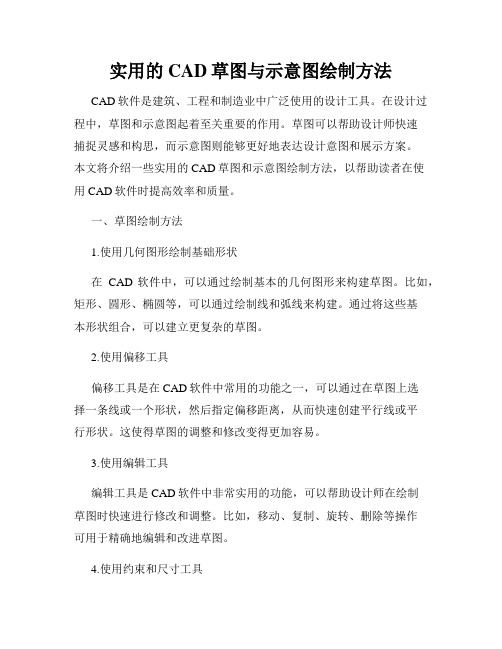
实用的CAD草图与示意图绘制方法CAD软件是建筑、工程和制造业中广泛使用的设计工具。
在设计过程中,草图和示意图起着至关重要的作用。
草图可以帮助设计师快速捕捉灵感和构思,而示意图则能够更好地表达设计意图和展示方案。
本文将介绍一些实用的CAD草图和示意图绘制方法,以帮助读者在使用CAD软件时提高效率和质量。
一、草图绘制方法1.使用几何图形绘制基础形状在CAD软件中,可以通过绘制基本的几何图形来构建草图。
比如,矩形、圆形、椭圆等,可以通过绘制线和弧线来构建。
通过将这些基本形状组合,可以建立更复杂的草图。
2.使用偏移工具偏移工具是在CAD软件中常用的功能之一,可以通过在草图上选择一条线或一个形状,然后指定偏移距离,从而快速创建平行线或平行形状。
这使得草图的调整和修改变得更加容易。
3.使用编辑工具编辑工具是CAD软件中非常实用的功能,可以帮助设计师在绘制草图时快速进行修改和调整。
比如,移动、复制、旋转、删除等操作可用于精确地编辑和改进草图。
4.使用约束和尺寸工具约束和尺寸工具可以帮助设计师在绘制草图时保持准确的尺寸和关系。
比如,水平和垂直约束可以使线或形状保持水平或垂直状态,而等距约束可以确保形状之间的距离相等。
尺寸工具可以用于添加尺寸标注,从而更清晰地显示草图的尺寸信息。
二、示意图绘制方法1.选择合适的视角绘制示意图时,选择合适的视角是至关重要的。
设计师应该根据设计意图和展示需求来选择视角,以便更好地展示设计方案。
不同的视角可以呈现不同的效果,例如俯视图、立面图、透视图等。
2.使用不同线宽和标注示意图中,使用不同线宽和标注能够帮助读者更好地理解设计方案。
比如,使用粗实线表示主要结构或轮廓,使用细虚线表示辅助结构或细节。
同时,添加标注可以提供更多的信息,如尺寸、材料等。
3.添加阴影和渲染效果为了增加示意图的逼真感和表现力,可以添加阴影和渲染效果。
在CAD软件中,可以通过设置光线效果和材质来实现这些效果。
阴影可以使物体的轮廓更加明显,渲染效果可以使物体看起来更加真实。

毕业设计草图绘制方法毕业设计草图绘制方法随着科技的不断进步,设计行业也在不断发展。
在设计师的工作中,草图绘制是一个非常重要的环节。
草图是设计师表达创意的第一步,它能够帮助设计师更好地理解和传达他们的想法。
在毕业设计中,草图绘制更是至关重要,它可以帮助学生整理思路、明确目标并提供一个清晰的设计方向。
本文将介绍一些毕业设计草图绘制的方法,希望能够对广大设计师和学生有所帮助。
首先,了解设计需求是绘制草图的第一步。
在开始绘制草图之前,设计师或学生需要与客户或导师充分沟通,了解设计项目的需求和目标。
只有明确了设计的目的和要求,才能更好地展现设计师的创意和想法。
因此,在绘制草图之前,一定要花时间与相关人员进行充分的交流和讨论。
其次,选择适合的工具和材料是成功绘制草图的关键。
在草图绘制过程中,设计师可以选择使用手绘或电脑绘图两种方式。
手绘草图能够更好地表达设计师的个性和创意,而电脑绘图则更加快捷和精确。
对于毕业设计来说,手绘草图通常更受欢迎,因为它能够展现设计师的绘画技巧和艺术感。
同时,设计师还需要选择适合的画笔、纸张和颜料等工具,以及相应的绘图软件,如Photoshop、SketchUp等。
选择合适的工具和材料能够帮助设计师更好地表达自己的创意和想法。
然后,培养良好的绘图技巧是绘制草图的基础。
无论是手绘草图还是电脑绘图,设计师都需要具备一定的绘图技巧。
对于手绘草图来说,设计师需要掌握基本的素描技巧,如线条的运用、阴影的表现等。
此外,设计师还可以学习一些色彩理论和构图技巧,以提升草图的表现力。
对于电脑绘图来说,设计师需要熟悉绘图软件的操作和功能,掌握一些常用的绘图工具和技巧。
通过不断学习和实践,设计师可以提高自己的绘图技巧,使草图更加出色。
最后,注重细节和反馈是绘制草图的关键。
在绘制草图的过程中,设计师需要注重细节,尽可能地表达自己的创意和想法。
细节决定成败,一个精心绘制的草图往往能够给人留下深刻的印象。
此外,设计师还需要接受来自客户或导师的反馈和建议,不断改进和完善草图。
2.2.1 草图绘制与曲线设计
2.2.1.1草图绘制概述
草图绘制(简称草绘)功能是UG为用户提供的一种十分方便的画图工具。
一个草图是指驻留在指定平面的2D曲线和点的命名集合,用户可以应用几何(形状)约束和尺寸(大小)约束,使草图达到设计的要求。
用户可以首先按照自己的设计意图,迅速勾画出零件的粗略二维轮廓,然后利用草图的尺寸约束功能和几何约束功能精确确定二维轮廓曲线的尺寸、形状和相互位置。
用户可以使用草图生成器来控制草图的形状以达到您设计要求的截面。
草图绘制完成以后,可以用来拉伸、旋转或扫掠以生成实体造型。
草图对象与拉伸、旋转或扫掠生成的实体造型密切相关。
当草图修改以后,实体造型也发生相应的变化。
因此,对于需要反复修改的实体造型,使用草图绘制功能以后,修改起来非常方便快捷。
第1页,共1页。
CAD中的草图绘制和编辑技巧CAD(Computer-Aided Design)是一款广泛用于工程设计和建模的软件。
在CAD中,草图绘制和编辑是设计过程中非常重要的一部分。
本文将介绍一些CAD草图绘制和编辑的技巧,帮助读者更好地应用CAD软件。
1. 设置绘图环境在开始绘制草图之前,我们需要设置好绘图环境。
首先,选择一个合适的坐标系,并设置正确的单位和精度。
这样可以确保绘图的准确性和一致性。
另外,选择适合的图层和线型,以提高绘图的可读性。
2. 使用基本绘图命令CAD软件提供了许多基本的绘图命令,如线段、圆弧、多边形等。
熟悉并掌握这些基本命令是非常重要的。
例如,使用线段命令可以用两个端点绘制一条直线;使用圆弧命令可以通过三个点或半径和角度来绘制一个圆弧。
这些基本命令可以帮助我们快速简单地创建草图。
3. 利用草图约束草图约束是CAD软件中的一个重要特性,可以将不同元素之间的关系定义为约束条件。
使用草图约束可以简化绘图过程,并确保绘图的准确性和一致性。
例如,我们可以使用水平和垂直约束将线段或图形与参考线对齐;使用等长约束或等角约束来保持线段或角度的一致性。
在绘制草图时,始终记得应用适当的约束条件。
4. 使用偏移命令偏移命令是CAD软件中的一个常用工具,可以用于快速创建与现有图形平行的线段或边界。
使用偏移命令可以避免重复绘制相似的线段或图形,提高绘图的效率。
例如,如果需要在现有线段的一侧创建一个平行线段,可以使用偏移命令指定偏移距离并选择要偏移的线段。
这样就可以快速创建与原线段平行的线段。
5. 利用修剪和延长命令修剪和延长命令是CAD软件中常用的编辑工具。
修剪命令可以用于删除图形中的额外线段或延长部分线段,使图形更整洁。
延长命令可以用于将线段或边界延长到相交或相接的位置。
这些命令可以帮助我们快速编辑和调整草图,使其符合设计要求。
6. 使用阵列命令阵列命令是CAD软件中的一个实用工具,可以在一定规律下复制和排列图形。
第2章草图绘制大部分SolidWorks的特征都是由2D草图绘制开始。
草图是一个平面轮廓,用于定义特征的截面形状、尺寸和位置等。
在SolidWorks中,实体模型的创建都是从绘制二维草图开始的,利用二维草图生成基体特征。
在绘制草图同时可以在模型上添加更多的特征。
因此,只有熟练掌握草图绘制的各项功能,才能快速、高效的应用SolidWorks进行三维建模,并对其进行后续分析。
2.1草图绘制介绍在SolidWorks中进行草图绘制,首先要了解草图绘制工具栏中各工具的功能,然后循序渐进的学习各种工具的具体操作方法,下面就来介绍各工具的具体含义以及如何利用各工具绘制草图。
2.1.1绘制点在图形窗口添加一个点时,单击“草图”工具栏里的按钮,或者选择菜单栏中的“工具”|“草图绘制实体”|“点”命令,指定点的位置,并单击鼠标左键,即可在工作窗口中加入一个点。
在图形窗口中绘制点的具体操作步骤如下:(1)执行草图绘制命令中点命令,此时的指针形状变为。
(2)在图形区域的适当位置单击鼠标左键确定点的位置放置点。
此时会出现如图2-1所示的“点”PropertyManager 设计树。
(3)在“点”PropertyManager设计树中的“添加几何关系”面板中为点添加相应的几何关系。
(4)在“参数”面板中为点设置坐标的位置。
(5)将点工具保持激活,这样可以继续在图形窗口中插入点。
同样也可以将点插入到工程图中。
如图2-2左图所示为用点命令创建的6个点。
2.1.2绘制直线在绘图窗口中选择好基准面之后,单击“草图”工具栏里的(直线)按钮,或者选择菜单栏中的“工具”|“草图绘制实体”|“直线”命令,指定线段图形的起点以及终点位置,即可在工作窗口中,加入一个直线草图图形。
图2-1 “点”设计树 图2-2 绘制点在图形窗口中绘制直线的具体操作步骤如下:(1)执行草图绘制命令中的直线命令,此时的指针形状变为。
(2)在图形区域的适当位置单击鼠标左键确定直线的起点,并释放(或拖动)指针开始直线的绘制操作。